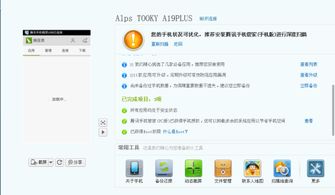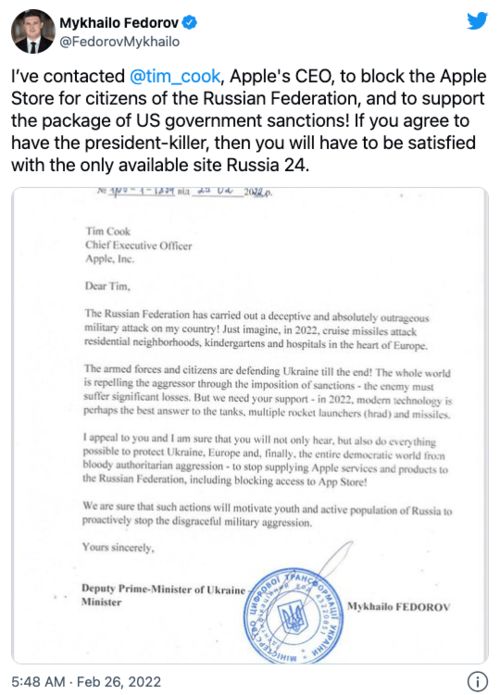安卓系统恢复模式在哪里,功能、操作与常见问题解答
时间:2025-04-19 来源:网络 人气:
手机突然卡壳了,是不是心里有点慌?别急,今天就来给你揭秘安卓系统恢复模式在哪里,让你轻松应对各种手机小状况!
手机卡壳了?别慌,恢复模式来帮忙!
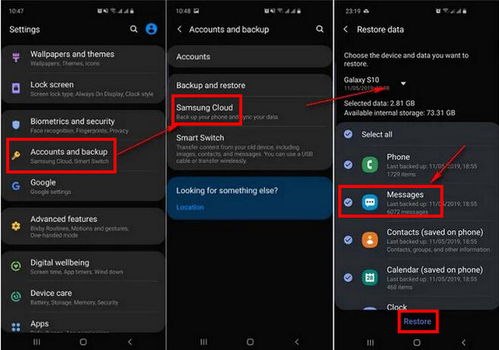
想象你的手机就像一台精密的机器,有时候也会闹个小脾气。这时候,安卓系统的恢复模式就像一个神奇的“急救箱”,能帮你解决不少麻烦。那么,这个神奇的恢复模式到底藏在哪里呢?别急,跟着我一步步来探索!
一、恢复模式是个啥?
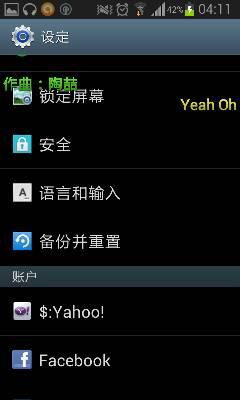
恢复模式,顾名思义,就是让你的手机恢复到最佳状态的一种模式。在这个模式下,你可以:
备份和恢复数据:把手机里的重要信息备份到云端或SD卡,防止数据丢失。
清除缓存:清理手机里的缓存文件,让手机运行更流畅。
恢复出厂设置:将手机恢复到出厂状态,就像新买的一样。
刷机:安装新的系统或第三方ROM,让你的手机焕然一新。
二、怎么进入恢复模式?
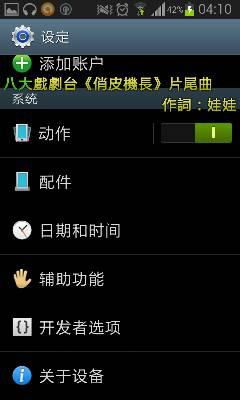
进入恢复模式的方法有很多,下面就来一一揭晓:
1. 通过物理按键组合进入
这是最常见的方法,具体步骤如下:
关闭手机。
同时按住电源键和音量键(具体按键组合可能因品牌和型号而异)。
等待手机进入恢复模式。
2. 通过ADB命令进入
如果你熟悉ADB(Android Debug Bridge)工具,可以使用以下命令将手机重新启动到恢复模式:
adb reboot recovery
在执行此命令之前,请确保已经将手机连接到电脑,并且已经安装了ADB驱动程序。
3. 通过应用程序进入
某些安卓手机品牌提供专门的应用程序来帮助用户进入恢复模式。例如,小米手机用户可以使用小米手机助手”应用来进入恢复模式。
4. 通过系统设置进入
部分手机在系统设置中提供了进入恢复模式的选项。你可以在设置中找到“系统”或“关于手机”选项,然后选择“恢复模式”或“系统更新”。
三、进入恢复模式后能做什么?
进入恢复模式后,你可以看到以下选项:
rebootsystemnow:重启系统。
applysdcard:update.zip:使用SD卡根目录的update.zip更新系统。
wipedata/factoryreset:清空data分区并恢复出厂设置。
wipecachepartition:清空cache分区。
installzipfromsdcard:从SDcard选择文件更新系统。
backupandrestore:备份和恢复。
mountsandstorage:挂载和存储。
advanced:高级。
Poweroff:关机。
GOback:上一级。
四、注意事项
在进入恢复模式之前,请确保已经备份了重要数据,因为某些操作可能会清除手机上的数据。
进入恢复模式后,请谨慎操作,错误操作可能会导致手机损坏。
如果上述方法都无法进入恢复模式,可以尝试重启手机,或者联系手机厂商的技术支持。
五、
安卓系统恢复模式就像一把钥匙,能帮你打开手机的各种可能性。掌握进入恢复模式的方法,让你的手机更加稳定、流畅。下次手机出现问题时,不妨试试恢复模式,相信它会给你带来惊喜!
相关推荐
教程资讯
系统教程排行